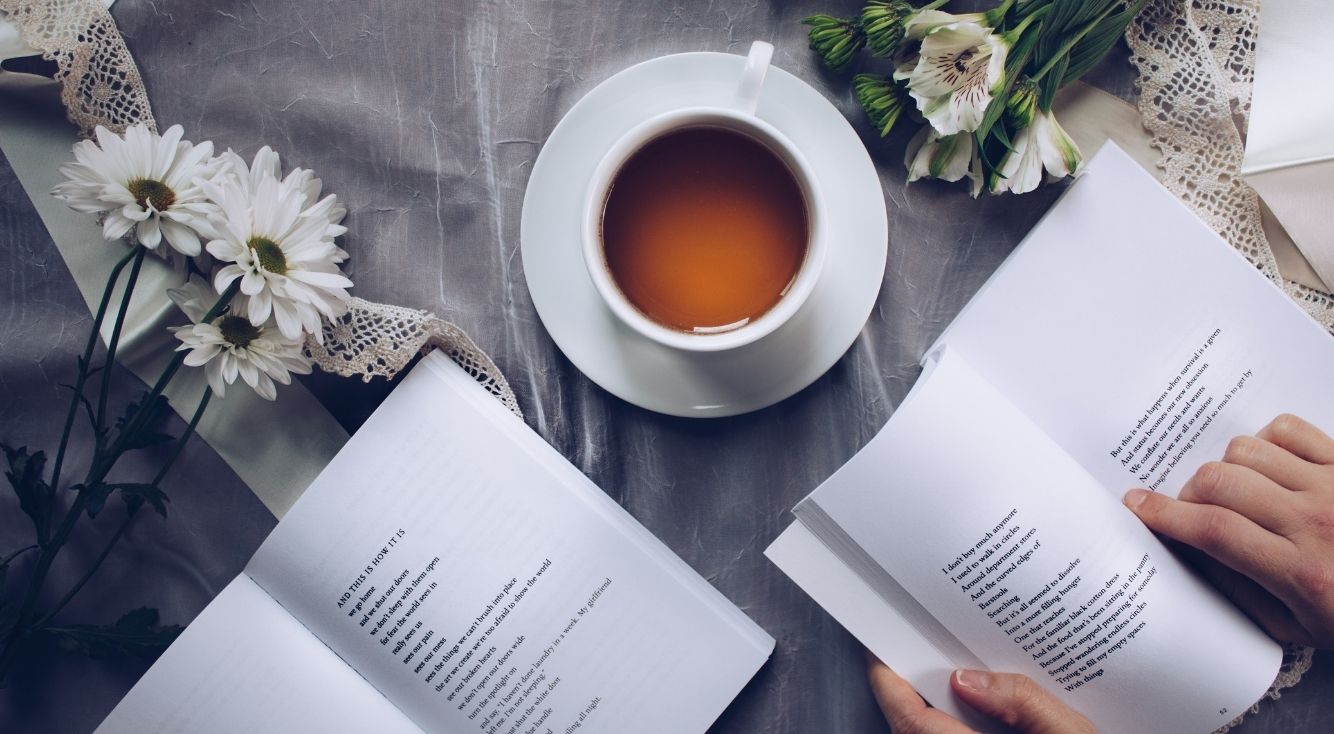
Google NestでSpotifyの音楽を聴く!設定は簡単
Contents[OPEN]
Google NestでSpotifyの音楽を聴こう!《設定方法》
ここからは、設定を済ませたGoogle NestとSpotifyを連携させる手順について解説していきます。
SpotifyアプリはGoogle関連のものではないので、個別に操作する必要があります。注意してください。
こちらも順を追ってチェックしていきましょう。
Google NestとSpotifyを連携させる方法
Google NestとSpotifyを連携させるためには、スマホにSpotifyアプリを用意して設定する必要があります。
まだ持っていない方は、各ストアからインストールを行いましょう。
アプリのインストール自体は無料ですが、Spotifyの全ての機能を使うためには、有料プランを利用する必要があります。
Spotifyアカウントを新規作成する
今までにSpotifyを使ったことがない場合は、以下のページからアカウントを作成しましょう。
アカウント登録の際に必要な情報は、以下の通りです。
- メールアドレス
- パスワード
- 表示名
- 生年月日
- 性別
登録が完了すると、Spotifyのフリープランの機能を利用できます。
音楽を常にSpotifyから聴く場合はデフォルトのアプリに設定しよう
Google NestはSpotify以外の音楽アプリとも連携できます。
しかし、継続的にSpotifyを優先させて再生したいのであれば、事前にデフォルトアプリとして設定するのがおすすめです。
デフォルトアプリとは、その機能を使うために起動する標準アプリのことです。
設定するには、まずGoogle Homeを起動してください。
トップ画面から「設定」をタップしましょう。
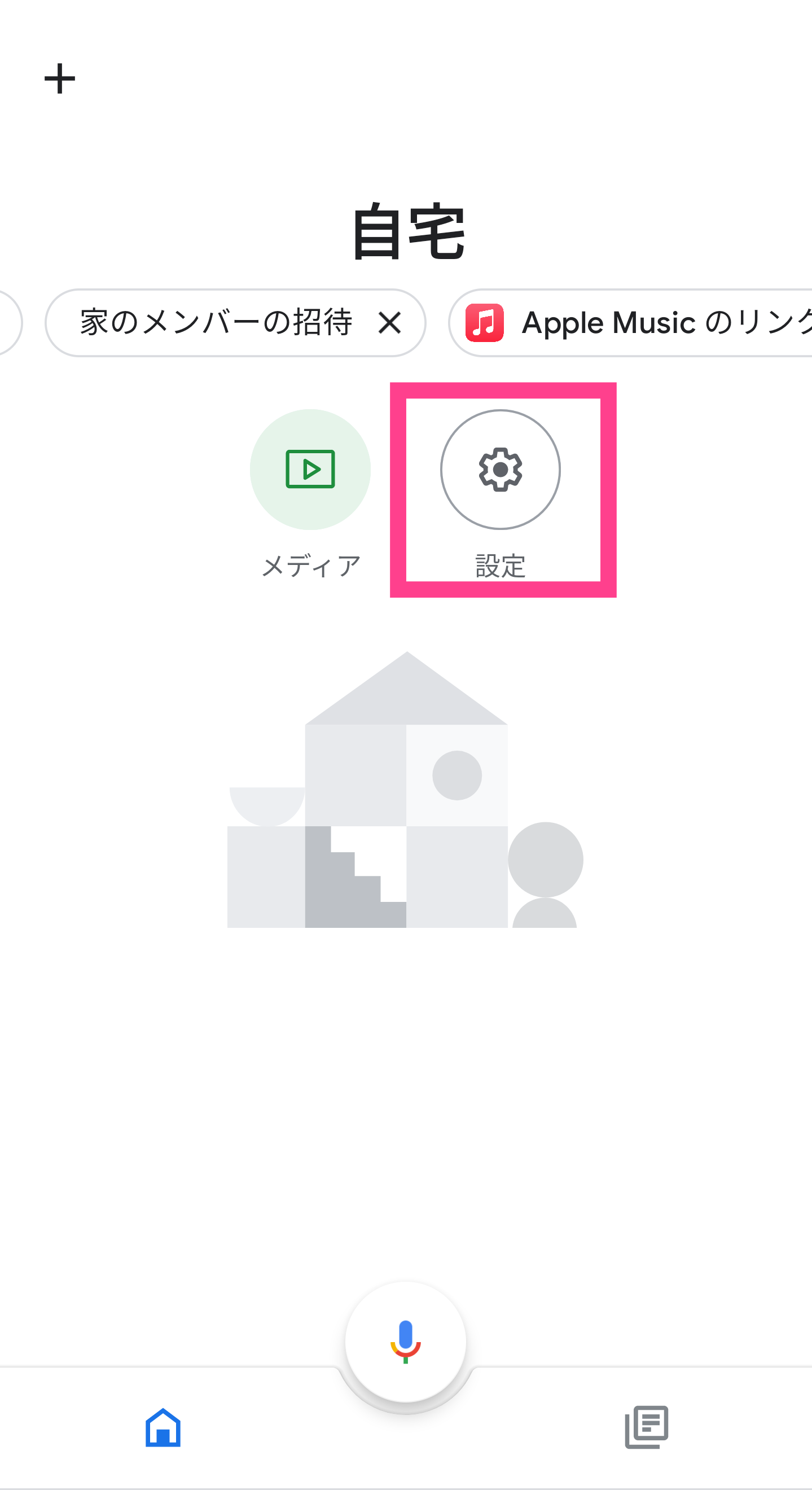
設定項目が一覧で表示されるので「サービス」にある「音楽」をタップしてください。

「その他の音楽サービス」にSpotifyが表示されています。見つけたら右側の「リンクアイコン」をタップしましょう。
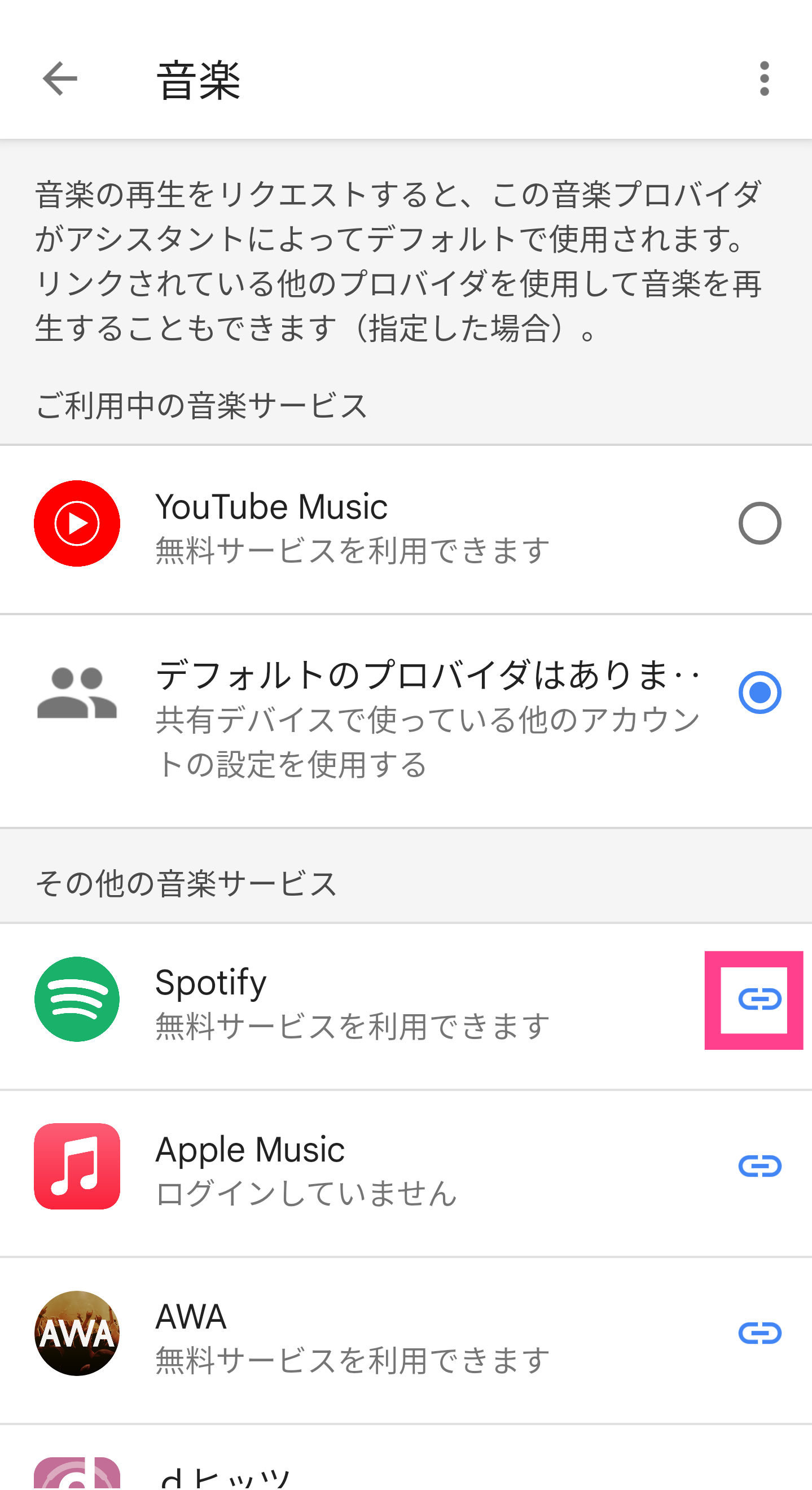
連携の確認が表示されるので、OKであれば「アカウントをリンク」をタップします。
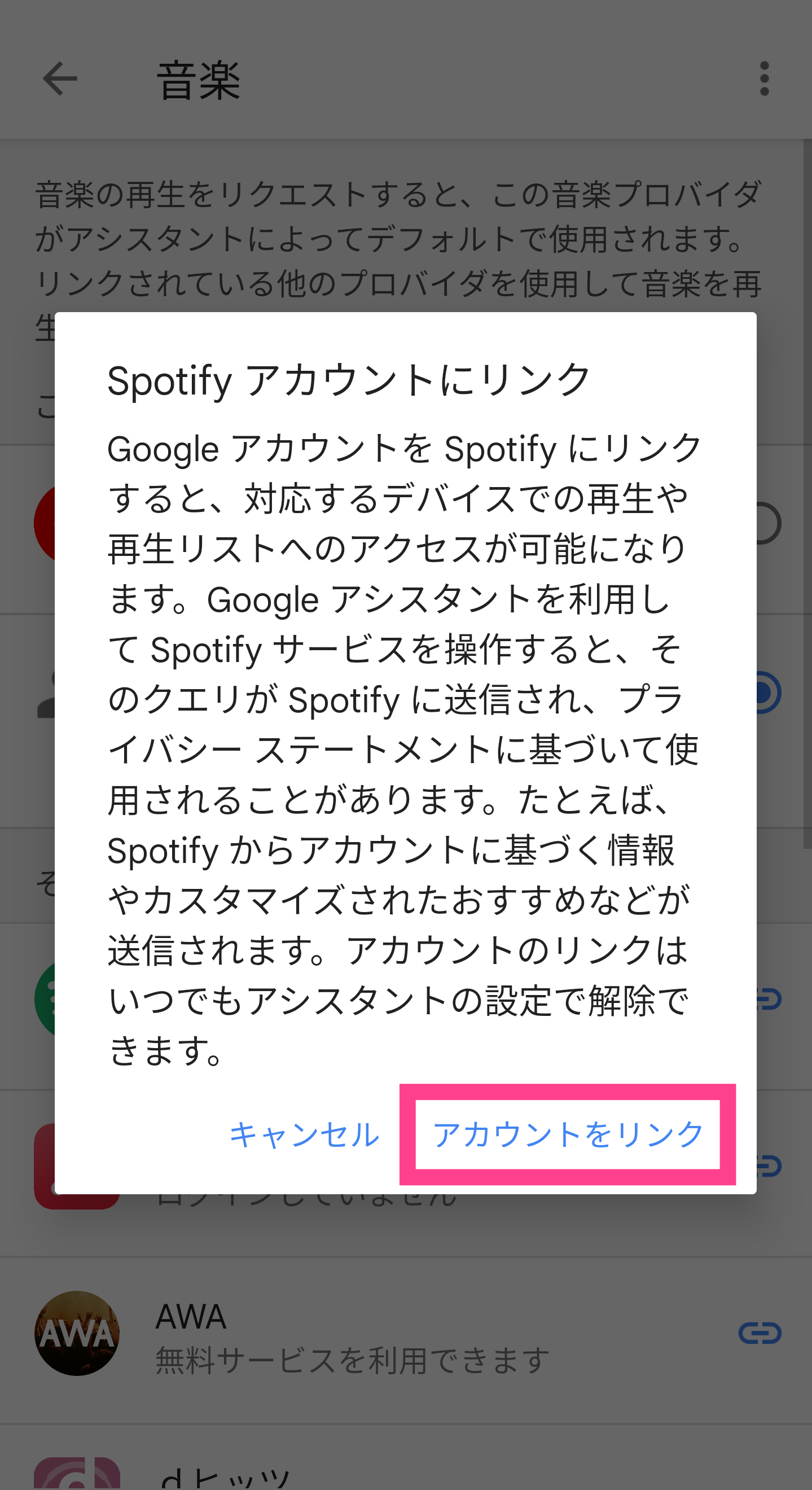
Spotifyのログイン画面へ遷移します。作成済みのユーザー名とパスワードを入力すればデフォルト設定は完了です。
Google NestでSpotifyの音楽を聴く方法
ここからは、連携させた状態でSpotifyの音楽を聴く方法について確認していきます。
全部で3通りの方法があるので、お好きな方法で音楽を再生してください。
《Google Nest Hub・Maxの場合》画面から音楽を聴く
Google Nest HubやMaxデバイスを使っている方が利用できる方法です。
画面が本体に搭載されているので、直接画面を使って操作すればSpotifyを起動できます。
Spotifyを選択し、ストリーミング再生したい曲を選びましょう。
Spotify: お気に入りの音楽やポッドキャストを聴く

開発:Spotify
掲載時の価格:無料
Ver:iOS 8.6.56 / Android 1.49.0